世界125,000社が活用し日々業務改善を行う全く新しい「Work OS」
*最終更新履歴:10/11/2021
ガントチャートを活用するには?
monday.comの「Timeline」機能はガントチャート機能と同様であり、各タスクの進捗状況を把握できるビューです。
従来のガントチャートよりビジュアル的に見やすくなっております。
追加方法 |
ボード画面右側にある「+」をクリックして「Timelineカラム」を追加すると、ガントチャート表示ができるようになります。
「Timelineカラム」クリックすると、カレンダーがポップアップで表示されて、開始日と終了日を選択することができます。
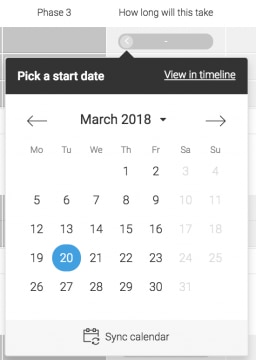
※イメージは英語となっておりますが、日本語に編集可能です。
ガントチャートを表示させるには、右上の「Add board view」をクリックします。
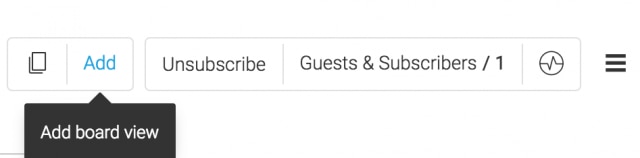
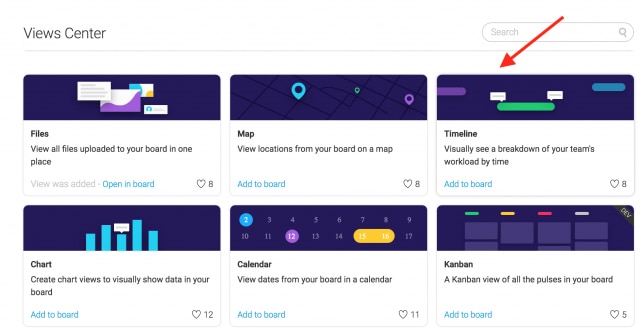
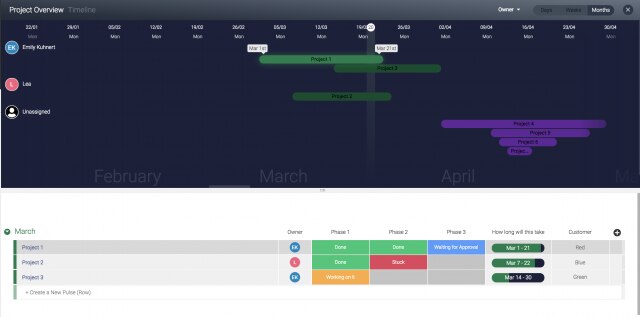
※イメージは英語となっておりますが、日本語に編集可能です。
タスクを見える化しましょう |
ガントチャートは、長期間にわたるプロジェクトやタスク管理の際に役立ちます。
プロジェクトのスケジュールを視覚で確認できるので、誰が何の業務をしているのか、いつ完了するのかを把握する事ができます。
今月、大規模なプロジェクトがいくつか予定されているとします。予定通りに進行されていないプロジェクトもあるでしょう。
まずは、プロジェクト概要ボードを下記のように作成します。
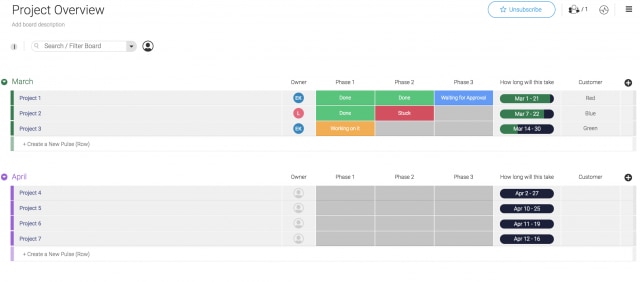
※イメージは英語となっておりますが、日本語に編集可能です。
各プロジェクトの進捗状況を確認できますが、遅れがある場合はどのくらいプロジェクトに時間がかかっているかを把握できません。
下記はガントチャートの設定方法です。開始日と終了日を設定し、セルをクリックするとガントチャートを表示させることができます。
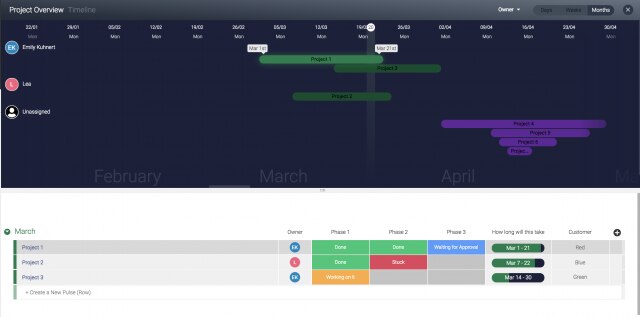
※イメージは英語となっておりますが、日本語に編集可能です。
ガントチャートの日付が変更された場合は、このようにガントチャートのドラッグアンドドロップですばやく調整できます。
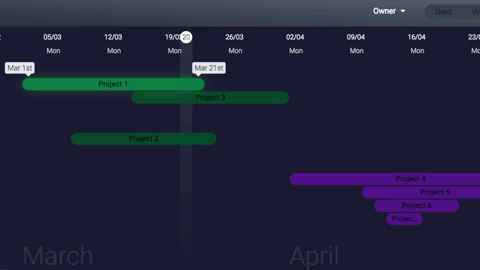
※イメージは英語となっておりますが、日本語に編集可能です。
リソースを視覚的に管理 |
ガントチャートは、各社員の業務量を調節する事に役立ちます。
クライアントから新たな仕事を依頼された際に、時間に余裕がないとしても「できません」と言えません。
各社員の業務量をガントチャートで表示し、アサインできるかどうかを管理します。
検索機能を使うことで各社員が現在の業務や今後数カ月の業務予定を正確に把握できます。
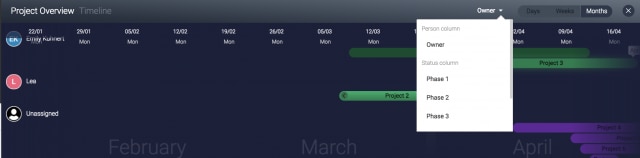
※イメージは英語となっておりますが、日本語に編集可能です。
mondayのガントチャートに表示されるチャートバーの色はタスクの色に対応しています。
通知機能 |
ガントチャートをカレンダーと同期できます。また、ガントチャートから通知設定もできます。
詳しくはこちらをご覧ください。
ガントチャートを非表示にする方法 |
ビューからガントチャートを削除するには、ガントチャートを開いて右上にあるタイトルをクリックします。
ゴミ箱のアイコンをクリックすると削除されます。